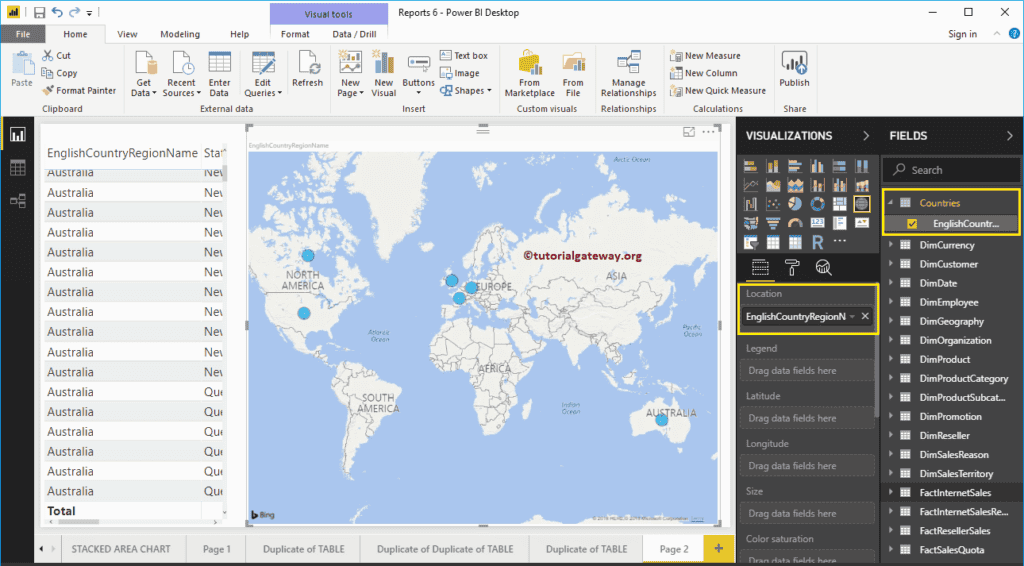在 Power BI 中,您可以从现有表中创建自定义表或计算表。本文将通过一个示例向您展示如何创建计算表。
为了演示这些计算表,我们将使用我们在《连接到 SQL Server》一文中创建的 SQL 数据源。因此,请参考该文章。
如何在 Power BI 中创建计算表
要添加计算表,请在“建模”选项卡下单击“新建表”选项。
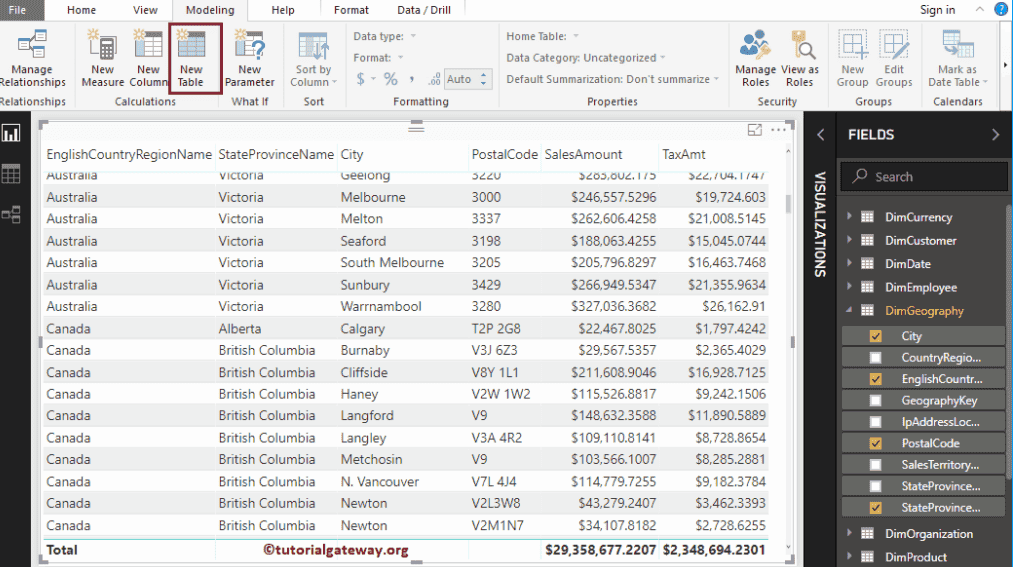
这将打开 Power BI DAX 公式栏,用于编写 DAX 表达式,如下图所示。我将默认表名重命名为 Countries。
为了本次计算表演示,我们从 DimGeography 表中选择 Countries。正如您从下面的屏幕截图中看到的,我在键入时 Power BI IntelliSense 正在显示建议。
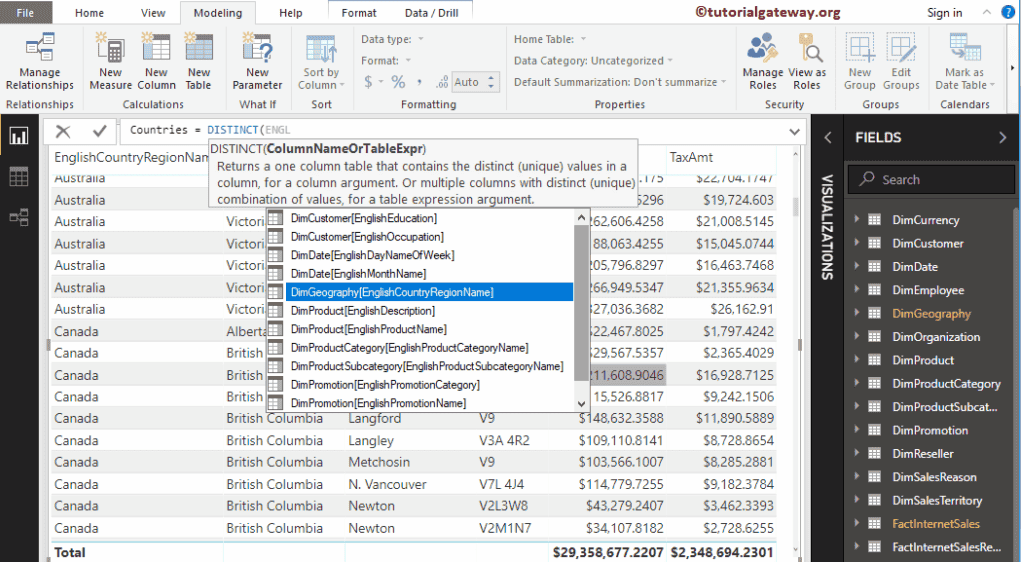
从下面的屏幕截图中,您可以看到我们正在从 Countries 列中选择不重复(或唯一)的国家名称。
按下 Enter 键或任意键,即可创建一个名为 Countries 的新表,其中包含不重复的国家名称。
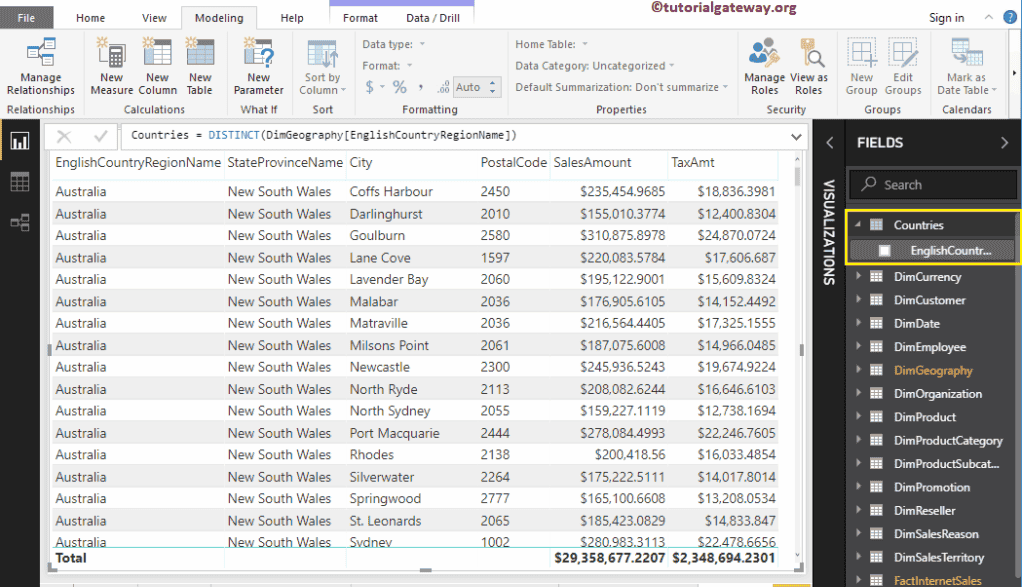
我将使用我们之前创建的计算表来创建一个地图。